
Lors du processus d'utilisation du système Win7, si l'opération est incorrecte ou si les paramètres sont incorrects, cela peut entraîner des problèmes d'affichage sur l'ordinateur, tels que des problèmes de taille des icônes du bureau Win7, etc. L'éditeur apprendra aux internautes comment ajuster la taille des icônes du bureau Win7.
Méthode 1 : Définissez la taille de l'icône du bureau à partir du menu contextuel
1. Cliquez avec le bouton droit de la souris sur le bureau et cliquez sous Afficher pour définir les tailles de grande icône, d'icône moyenne et de petite icône.

Méthode 2 : Ctrl et la molette de la souris contrôlent l'icône à n'importe quelle taille
1. Placez le pointeur de la souris sur l'icône du bureau, maintenez la touche Ctrl enfoncée, puis faites rouler le bouton central de la souris pour créer l'icône. icône plus petite que celle ci-dessus Le motif est plus petit.
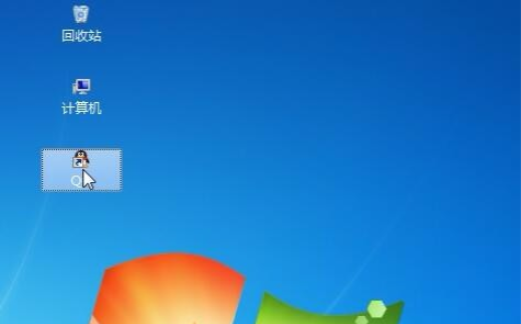
2. Vous pouvez également rendre l'icône plus grande que le mode grande icône ci-dessus.

Ce qui précède est la méthode pour ajuster la taille des icônes du bureau Win7. Les amis dans le besoin peuvent se référer au didacticiel pour fonctionner.
Ce qui précède est le contenu détaillé de. pour plus d'informations, suivez d'autres articles connexes sur le site Web de PHP en chinois!
 Recommandations sur les logiciels de bureau Android
Recommandations sur les logiciels de bureau Android
 Comment résoudre le problème de l'écran noir après avoir allumé l'ordinateur et impossible d'accéder au bureau
Comment résoudre le problème de l'écran noir après avoir allumé l'ordinateur et impossible d'accéder au bureau
 Comment résoudre l'erreur d'application WerFault.exe
Comment résoudre l'erreur d'application WerFault.exe
 La différence entre Flutter et Uniapp
La différence entre Flutter et Uniapp
 Comment accélérer les pages Web
Comment accélérer les pages Web
 Plateforme de trading quantitatif de devises numériques
Plateforme de trading quantitatif de devises numériques
 À quel point le Dimensity 6020 est-il équivalent à Snapdragon ?
À quel point le Dimensity 6020 est-il équivalent à Snapdragon ?
 Comment introduire du CSS externe dans HTML
Comment introduire du CSS externe dans HTML